
※Nightbot の初期設定をしていない場合、先に下記の記事をお読みください。
【配信】Nightbot を使う準備
Nightbot で荒らし対策ができます
配信中、コメントをたくさんもらえると嬉しいものですが、中には荒らしと呼ばれる迷惑な人達がいます。禁止ワードを連発する人や、無意味な記号・絵文字の連投をする人を、いちいち手動で対処するのは面倒ですよね。Nightbot は、そういった迷惑な人達に対し、自動でタイムアウト処理をしてくれます。
設定によっては、好意的なコメントを荒らしと勘違いしてしまうこともありますので、事前にきちんとタイムアウトの条件を設定しておきましょう~!
荒らし対策の設定
公式サイトを表示
Nightbot 公式サイト:https://nightbot.tv/
まずは上記の URL をクリックして、Nightbot の公式サイトを表示してください。
Nightbot にログイン
公式サイトの右上に表示されたボタン「Login」をクリックしてください。すぐにダッシュボードが表示されればそれでOKです。すぐにダッシュボードが表示されない場合、初期設定のときと同じく YouTube アカウントの選択と許可設定をすれば、ダッシュボードが表示されます。
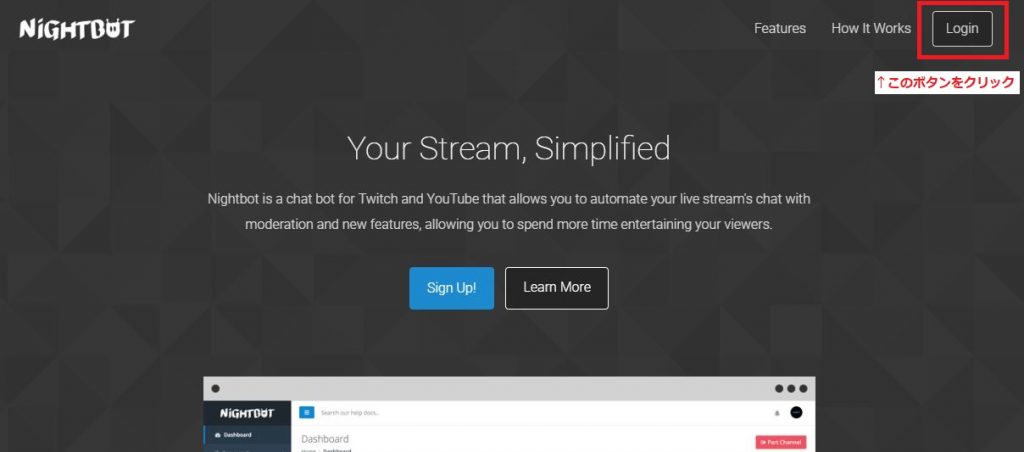
メニューから「Spam Protection」を選択
画面左側に表示されたメニューから「Spam Protection」を選択してください。
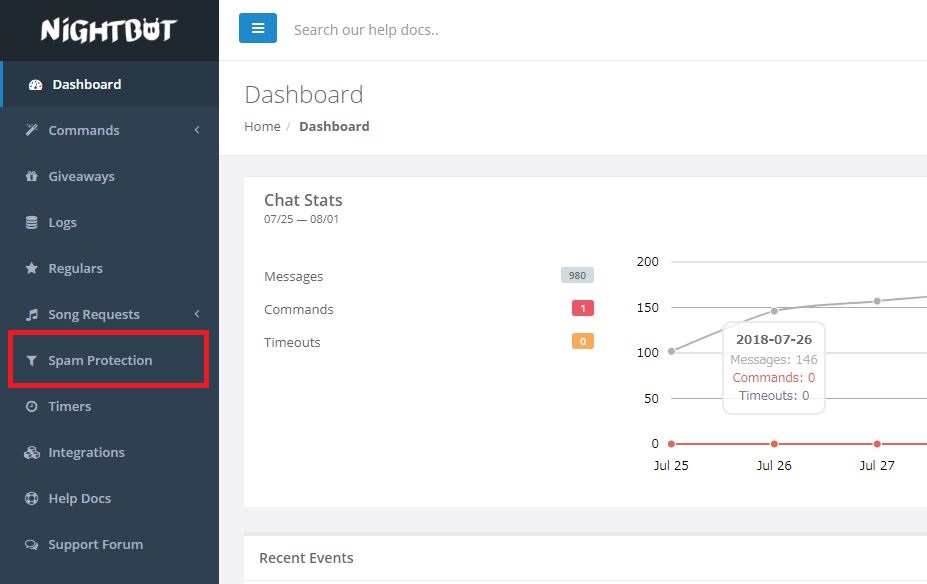
「Spam Protection」各機能の説明
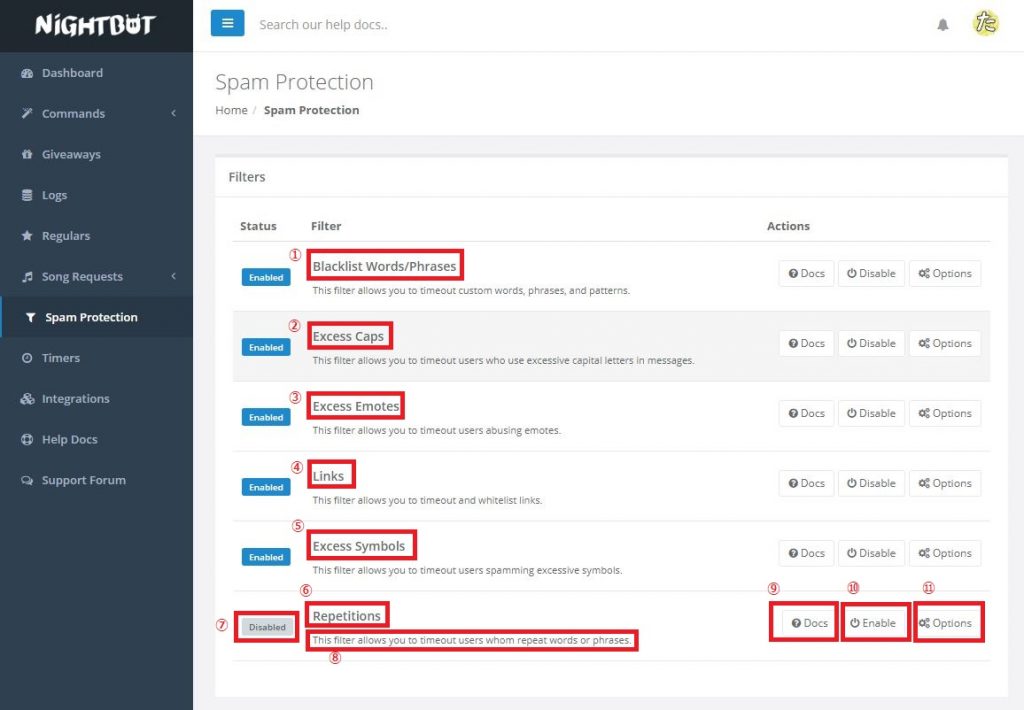
①Blacklist Words/Phrases → 禁止ワード・禁止フレーズの項目です。
②Excess Caps → アルファベット大文字が多いコメントを規制する項目です。
③Excess Emotes → Twitch のスタンプが多いコメントを規制する項目です(YouTube の絵文字には対応していない?)。
④Links → リンク文字列が投稿されたときに自動で消す機能を制御する項目です。ホワイトリスト形式で、消されないリンク(ドメイン)を指定することができます。
⑤Excess Symbols → 記号が多いコメントを規制する項目です。
⑥Repetitions → 同じ発言の繰り返しを規制する項目です。
⑦Enabled / Disabled → 機能を有効にしていれば Enabled、無効にしていれば Disabled と表示されます。
⑧設定項目に関する説明 → 読まなくてもOK
⑨Docs → 公式ドキュメント(英語)へのリンクです。
⑩Enable / Disable → 有効 / 無効 の切り替えボタンです。
⑪Options → 各項目の詳細設定時に使うボタンです。
Blacklist Words/Phrases(禁止ワードの設定)
「Blacklist Words/Phrases」の項目の横の「Options」ボタンをクリックしてください。すると、下記のような画面が表示されます。
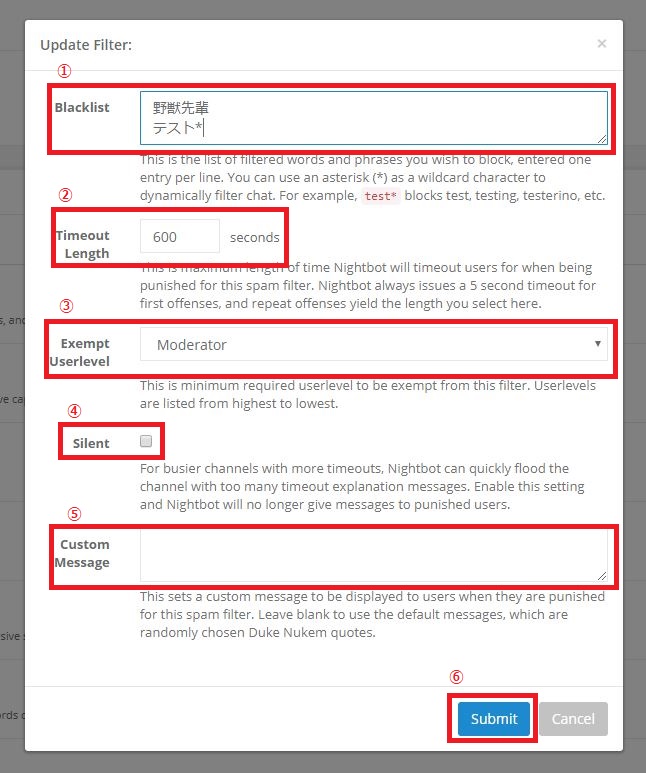
①Blacklist → ここに、禁止ワードにしたい言葉を書き込んでください。複数設定したい場合は、改行してください。例では二行目に「テスト*」と書かれています。この場合、「テスト」だけでなく「テスト投稿」「テスト配信」などの単語も禁止ワードとして認識されます。
②Timeout Length → デフォルトで600秒(つまり10分)のタイムアウトをする設定になっています。変更する必要はありません。
③Exempt Userlevel → 禁止ワードによる規制がかからないユーザーを、ユーザーレベルで指定することができます。変更する必要はありません。
④Silent → チェックしていない場合、禁止ワードが含まれるコメントを削除した旨のコメントを Nightbot が残します。チェックした場合、Nightbot は黙って仕事します。変更する必要はありませんが、Nightbot の発言が鬱陶しく感じられた場合はチェックをつけてもいいかも。
⑤Custom Message → 特に設定する必要はありません。
⑥Submit → 設定を保存するボタン。設定が完了したら、忘れずクリックしてください。
Excess Caps(アルファベット大文字規制の設定)
ひとまず無効にしておいて良いかと思います。無効にするには、画面右側の「Disabled」ボタンを押してください(ボタンが「Enabled」と表示されている場合は、既に無効になっているので、そのままでOK)。
これを有効にしておくと、例えば「8888888888」等の好意的なコメントまでスパム認定してしまうことがあります。
Excess Emotes(Twitch のスタンプ規制の設定)
ひとまず無効にしておいて良いかと思います。
Links(リンク文字列規制の設定)
ひとまず無効にしておいて良いかと思います。荒らしに変なサイトの URL が張られて困っている場合は、有効にしましょう。
Excess Symbols(記号の規制の設定)
ひとまず無効にしておいて良いかと思います。
これを有効にしておくと、例えば顔文字が含まれる好意的なコメントまでスパム認定してしまうことがあります。
Repetitions(同じ発言の繰り返し規制の設定)
ひとまず無効にしておいて良いかと思います。
設定完了!
お疲れさまでした~!とりあえず禁止ワードの設定さえしておけば、不快なコメントを見る機会は激減するはずです。今回詳細な説明をしなかった項目は、Nightbot の扱いに慣れてきたら自然と設定できるようになるかと思います。禁止ワードの設定とほぼ同じですしw
質問やご指摘がございましたら、Twitter にてよろしくお願いします。

コメント